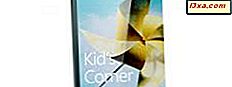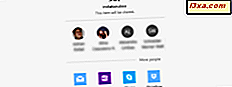
A Atualização de criadores de outono do Windows 10 será lançada em 17 de outubro de 2017, gratuitamente, para todos os usuários do Windows 10. Uma melhoria é o recurso Compartilhar que foi adicionado ao Gerenciador de Arquivos . A Microsoft não se gabou, mas pode ser apenas uma das coisas mais úteis que eles adicionaram ao File Explorer . Com ele, você pode compartilhar arquivos rapidamente, diretamente do File Explorer . Por exemplo, você pode enviar um arquivo anexado a uma mensagem de e-mail no aplicativo Mail para uma mensagem do Skype, por meio do Box, do Dropbox ou do OneDrive . Você pode até compartilhar arquivos do File Explorer para o OneNote . Soa interessante? Veja como isso funciona:
Etapa 1. Selecione o arquivo que você deseja compartilhar e inicie o Assistente de Compartilhamento.
Abra o File Explorer e vá para o arquivo que você deseja compartilhar. Para iniciar o assistente de compartilhamento, você tem duas opções: uma é clicar ou tocar no arquivo, depois na guia Compartilhar na faixa de opções e, em seguida, no botão Compartilhar .
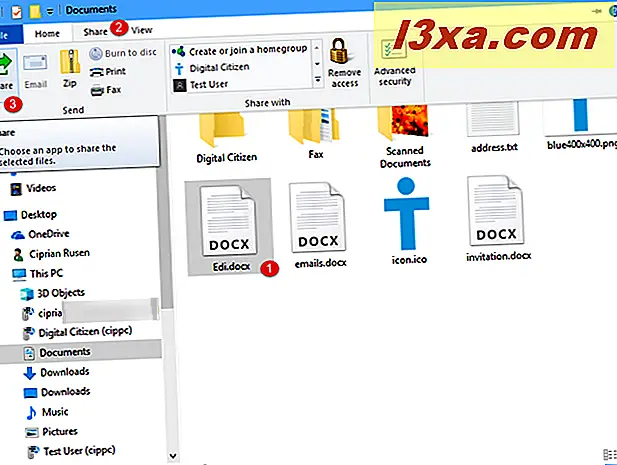
A segunda é clicar com o botão direito do mouse (ou pressione e segure) no arquivo que você deseja compartilhar e, em seguida, escolha Compartilhar no menu contextual.
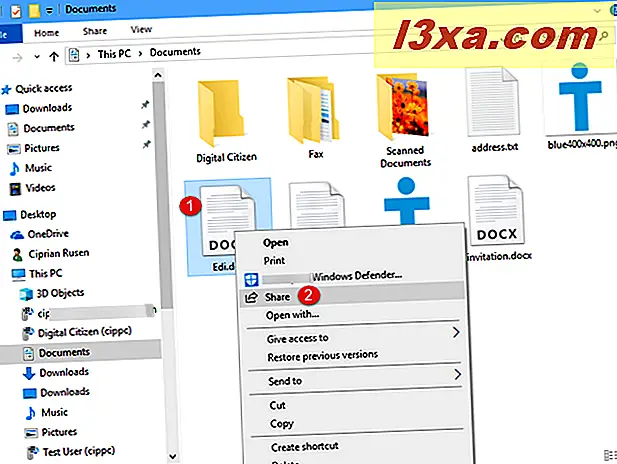
A janela Compartilhar agora é exibida.
Etapa 2: escolha como e com quem você deseja compartilhar o arquivo
Na janela Compartilhar, você vê seus contatos recentes e vários aplicativos que você pode usar para compartilhar o arquivo. Se você clicar ou tocar em qualquer um dos contatos mostrados, o arquivo será anexado a uma mensagem de e-mail que você pode enviar para a pessoa que você escolheu.
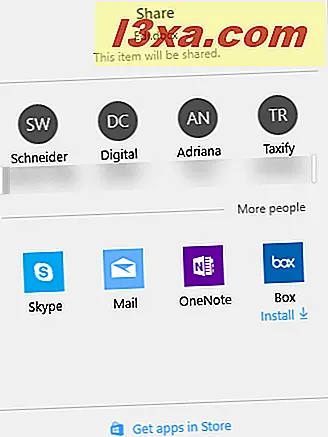
Se você quiser enviar o arquivo para outra pessoa que não aparece nos seus contatos recentes, clique ou toque em "Mais pessoas" e todos os seus contatos serão exibidos. Encontre a pessoa que lhe interessa e selecione-a.
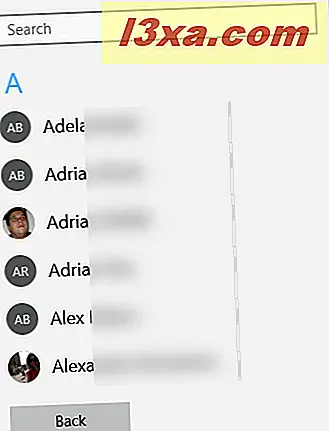
Depois de escolher a pessoa para quem deseja enviar o arquivo, uma janela de email é preenchida automaticamente com o email de seu contato e o arquivo selecionado anexado. Tudo o que você precisa fazer é escrever uma mensagem e pressionar Enviar .
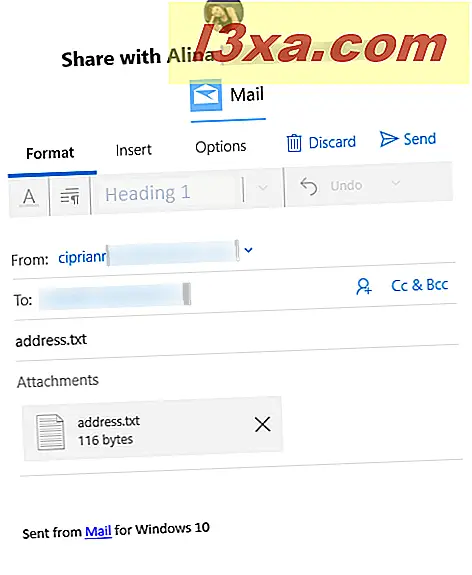
NOTA: Se você escolher um contato sem um endereço de e-mail, será solicitado que você insira o endereço de e-mail dessa pessoa e pressione Continuar .
Se você não quiser enviar o arquivo selecionado como anexo de e-mail e preferir outros métodos, como compartilhar pelo Skype ou pelo Box, é possível escolher um dos aplicativos disponíveis para compartilhamento.
Por padrão, o Windows 10 oferece a opção de compartilhar arquivos por meio do Mail, Skype, OneNote e Box . No entanto, você pode instalar outros aplicativos de compartilhamento na Windows Store, como o Dropbox ou o OneDrive, e expandir a lista de opções para compartilhar arquivos com outras pessoas.
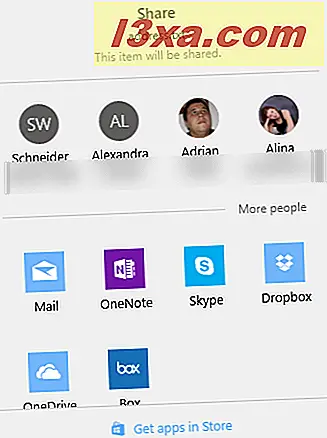
Para ver como o compartilhamento funciona usando outros aplicativos, suponhamos que você queira compartilhar um arquivo com alguém no Skype . Na janela Compartilhar, escolha Skype e uma lista é exibida com todos os seus contatos do Skype . Selecione a pessoa para a qual você deseja enviar o arquivo, digite uma mensagem e pressione Enviar .
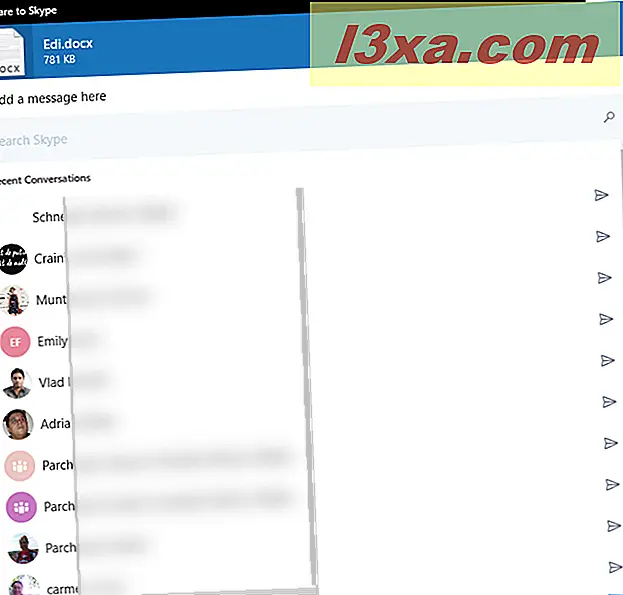
O arquivo é enviado para a pessoa que você escolheu, através do Skype e junto com a mensagem que você digitou.
Como você gosta do novo recurso de compartilhamento no File Explorer?
Esse pequeno recurso pode ser útil, especialmente no trabalho. Frequentemente colaboramos com outras pessoas em apresentações, relatórios e todos os tipos de documentos. Enviar arquivos diretamente do File Explorer pode melhorar nossa produtividade. E você: Você usa esse recurso? Isso ajuda você a compartilhar arquivos mais rapidamente com outras pessoas? Funciona bem? Compartilhe sua opinião abaixo.